Нумерация Бейтса - популярная методика систематизации документов, требующих надлежащей идентификации. Она обычно используется компаниями, медицинскими и юридическими службами, которые имеют дело с большим количеством документов, и которые были бы потеряны в противном случае. В цифровых документах в формате PDF, номера Бейтса добавляются к разделам верхнего или нижнего колонтитула документов, чтобы присвоить уникальную идентификацию страниц. Эти числа часто увеличиваются автоматически, что означает, что каждая последующая страница автоматически получит большее число. Числа Бейтса можно использовать с другими текстами или объектами в документе, где они появляются. В этой статье мы расскажем Вам, как добавить нумерацию Бейтса в документы PDF с помощью Wondershare PDFelement - Редактор PDF-файлов.

![]() Работает на основе ИИ
Работает на основе ИИ
4 шага как добавить числа Бейтса в PDF
Нумерация Бейтса с использованием PDFelement становится простой и понятной. Следуйте инструкциям ниже, чтобы добавить нумерацию Бейтса в документ PDF. Программа PDFelement поддерживает системы Windows и Mac, включая Mac OS X El Capitan и Windows 10.
Шаг 1. Загрузите PDF файл в PDFelement
После загрузки и установки, запустите PDFelement на своем компьютере. В главном окне Вам будет предложено загрузить PDF документ в программу. Нажмите на кнопку «Открыть файл» и выберите PDF документ, в который Вы хотите вставить числа Бейтса.

Шаг 2. Добавьте номер Бейтса в PDF
Как только загрузится документ, перейдите на вкладку «Редактировать» в строке меню. Нажмите на вариант «Нумерация Бейтса» в появившейся строке подменю, чтобы открыть две другие опции: «Новая нумерация Бейтса» и «Удалить нумерацию Бейтса». В данном случае нажмите «Новая нумерация Бейтса».

![]() Работает на основе ИИ
Работает на основе ИИ
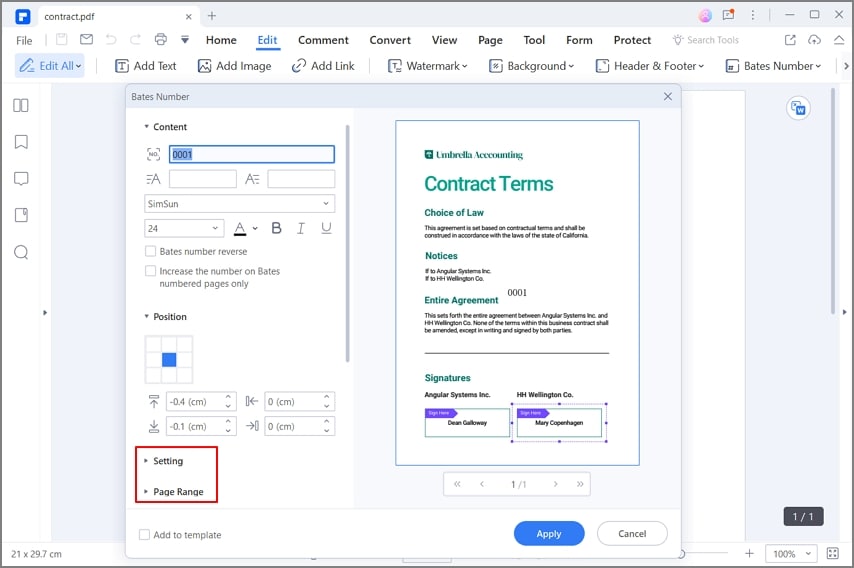
Шаг 3. Настройте число Бейтса
В открывшемся окне свойств можно настроить различные аспекты нумерации Бейтса.
- Раздел «Настройки Бейтса» позволяет добавлять суффиксы и префиксы к номерам Бейтса и выбирать первое число в серии Бейтса.
- Раздел «Шрифт» позволяет изменять стиль, размер и цвет цифр. Он также позволяет Вам изменять ориентацию и непрозрачность чисел Бейтса, используя, соответственно, параметры поворота и непрозрачности.
- Раздел «Диапазон страниц» позволяет Вам выбрать диапазон страниц или вариант четных, нечетных или комбинацию четных и нечетных страниц с номерами Бейтса.
- Раздел «Положение» позволяет Вам выбрать положение на странице, где должны отображаться числа.

![]() Работает на основе ИИ
Работает на основе ИИ
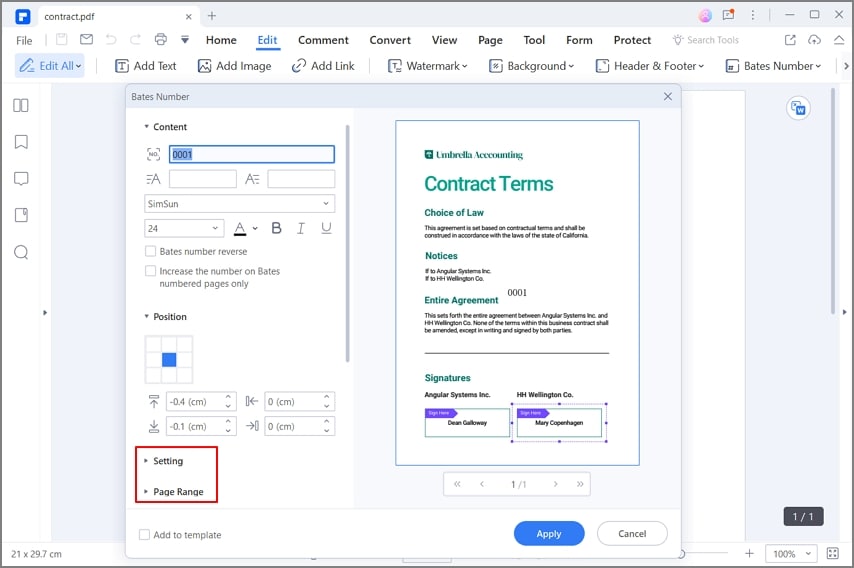
Шаг 4. Сохраните PDF файл
Если Вас устраивают настройки, нажмите «ОК», чтобы вставить числа. Сохраните отредактированный документ и не забудьте изменить имя файла при сохранении документа, чтобы отличить его от старых версий документа. Нажмите «Файл», а затем «Сохранить» или «Сохранить как», чтобы применить изменения.
Измените пронумерованный документ по своему усмотрению. PDFelement предлагает более десятка различных функций, которые могут помочь Вам настроить PDF документ. Вы также можете использовать опцию «Удалить нумерацию Бейтса», чтобы удалить номера Бейтса и начать все заново.

Видео о том, как добавить числа Бейтса в PDF
При работе с большим количеством документов, Вам должно быть легко и просто вставить номера Бейтса, ведь это одна из самых распространенных офисных задач. PDFelement - одно из немногих приложений, которое предоставляет простую и понятную функцию нумерации Бейтса, позволяющую повысить эффективность и производительность при работе с документами.

![]() Работает на основе ИИ
Работает на основе ИИ
PDFelement - это в первую очередь программа для редактирования PDF файлов, которая позволяет пользователям контролировать все аспекты своих PDF документов. Она позволяет редактировать текст, изображения и страницы в PDF документах с помощью различных функций. Она также позволяет пользователям конвертировать другие форматы файлов в документы PDF, а также имеет возможность добавлять новые страницы или изображения в существующие документы PDF. Кроме того, PDFelement поставляется с ведущим в отрасли средством распознавания текста, которое позволяет редактировать отсканированные документы и управлять ими.






